タイピング教材
タイピング形式の教材を作成できます。
ローマ字入力/英語入力を選択したり、制限時間、合格点、難易度等を設定できます。
タイピング教材の作成
01.コースの作成
まずは、コースを作成します。
※コースの作成については、「コース/フォルダ」をご参照ください。
02.タイピング教材作成フォームを開く
作成したコースをクリックして、コースの中の階層画面を開きます。
画面左上にある、「+」アイコン>「教材」>「タイピング教材」>「タイピング教材を作成」を選択してください。
03.画面の表示について
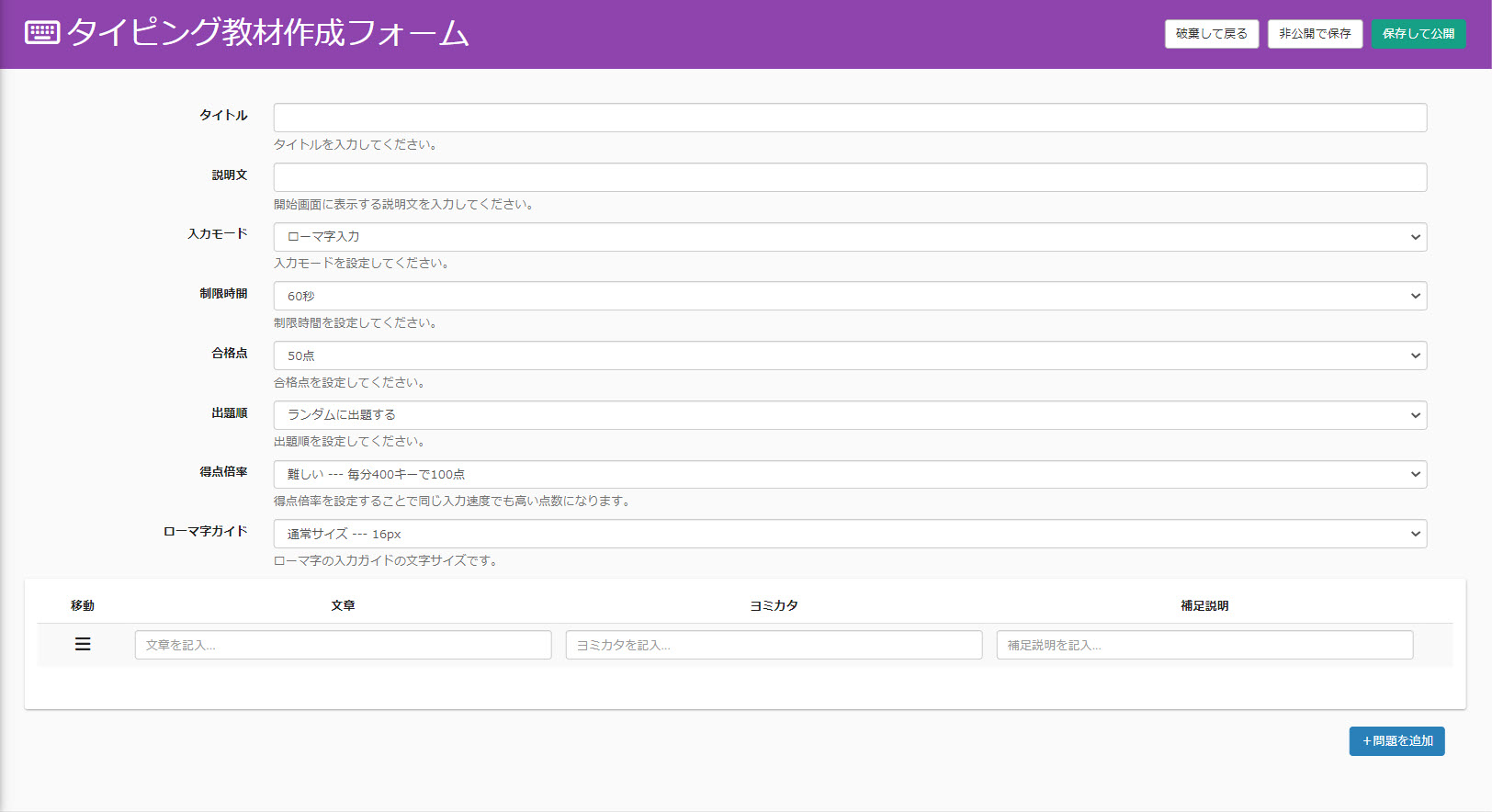
「タイピング教材作成フォーム」の主な項目は、下記の通りです。
・ タイトル
・ 説明文
・ 入力モード
・ 制限時間
・ 合格点
・ 出題順
・ 得点倍率
・ ローマ字ガイド
・ 文章
・ ヨミカタ
・ 補足説明
04.問題の追加/削除
問題を追加する場合は、「+問題を追加」をクリックしてください。
問題を削除する場合は、「✕」をクリックします。
最後に、画面右上にある「保存して公開」をクリックして完了です。
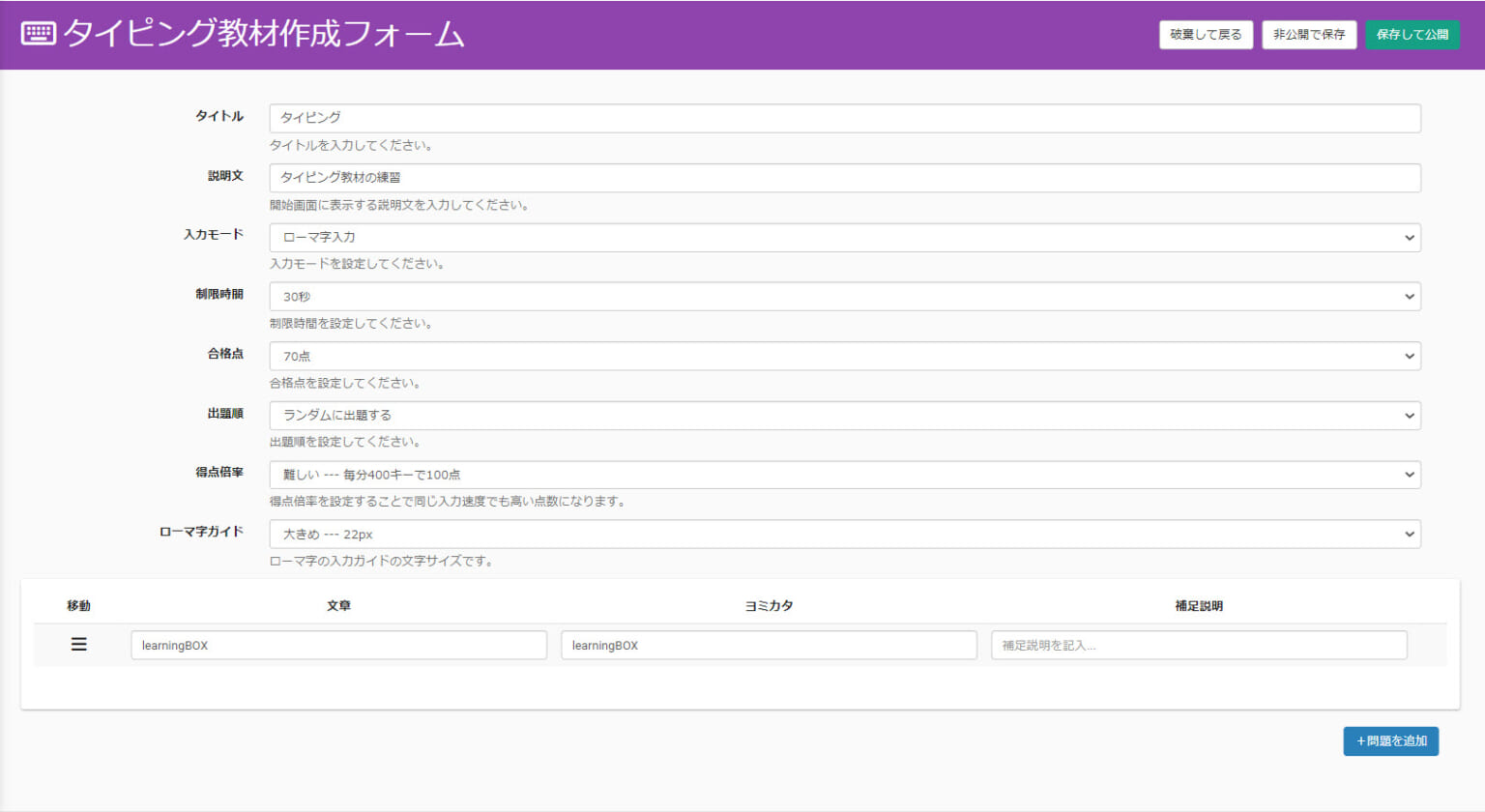
05.学習画面での表示
作成したタイピング教材は、学習画面で下記のように表示されます。
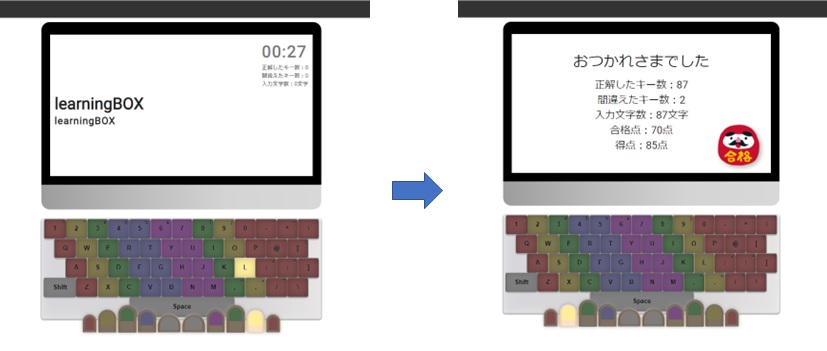
タイピング教材のアップロード
タイピング教材をアップロードできます。
01.コースの作成
まずは、コースを作成します。
※コースの作成については、「コース/フォルダ」をご参照ください。
02.タイピング教材作成フォームを開く
作成したコースをクリックして、コースの中の階層画面を開きます。
画面左上にある、「+」アイコン>「教材」>「タイピング教材」」>「タイピング教材をアップロード」を選択してください。
03.各項目の設定
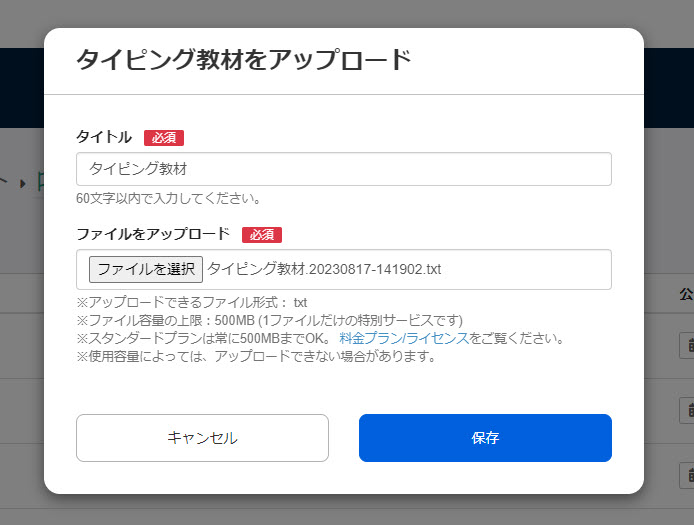
まず、タイピング教材のタイトルを入力してください。
続いて、「ファイルを選択」をクリックして、タイピング教材をアップロードしてください。
設定が完了したら、保存してください。
タイピング教材のダウンロード
作成したタイピング教材はダウンロードできます。
01.コンテンツ管理画面を開く
TOPページもしくはサイドメニューにある、「コンテンツ管理」をクリックしてください。
02.ダウンロード
対象のタイピング教材の上で右クリックするか、もしくは右端にある歯車のアイコン>「ダウンロード」を選択してください。
タイピング教材の再アップロード
一度作成したタイピング教材を、他のタイピング教材に置き換えることができます。
01.コンテンツ管理画面を開く
TOPページもしくはサイドメニューにある、「コンテンツ管理」をクリックしてください。
02.再アップロード
対象のタイピング教材の上で右クリックするか、もしくは右端にある歯車のアイコン>「再アップロード」を選択してください。
タイピング教材の編集
01.コンテンツ管理画面を開く
TOPページもしくはサイドメニューにある、「コンテンツ管理」をクリックしてください。
02.編集
対象のタイピング教材の上で右クリックするか、もしくは右端にある歯車のアイコン>「タイピング教材を編集」を選択してください。